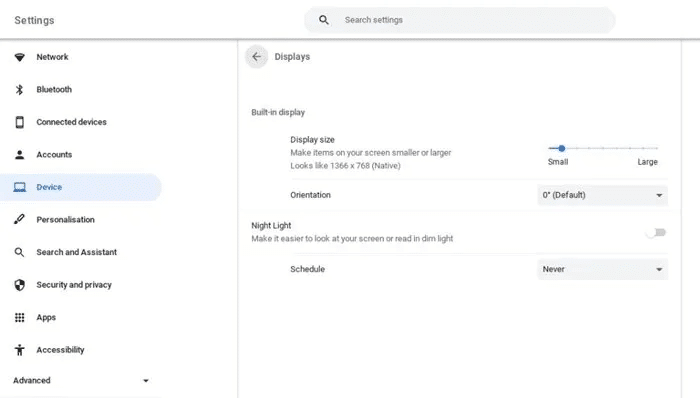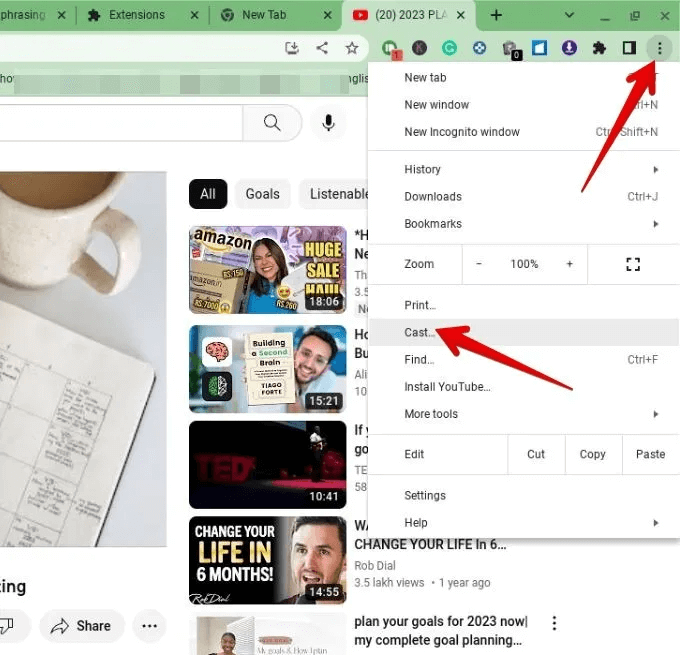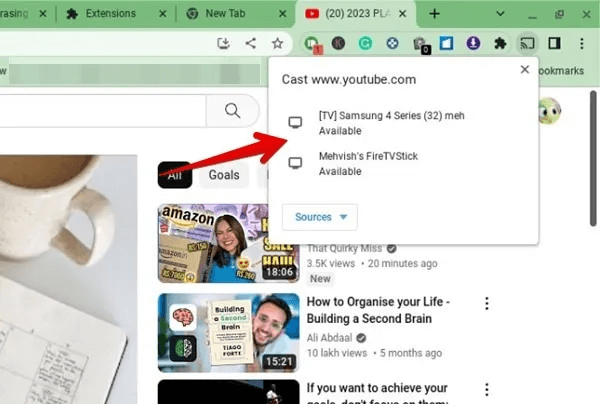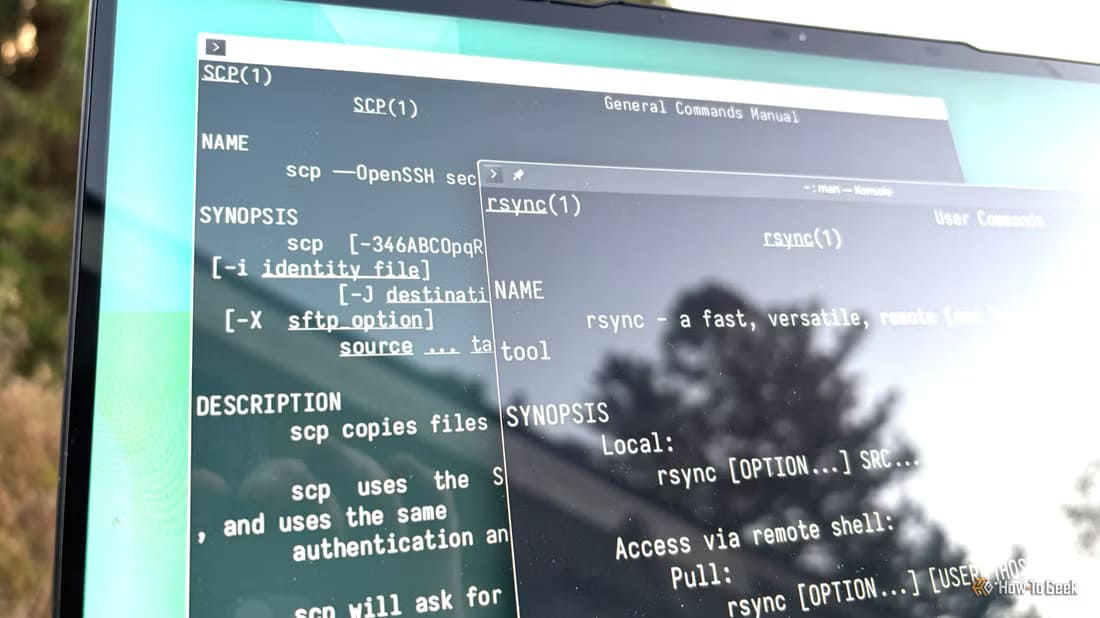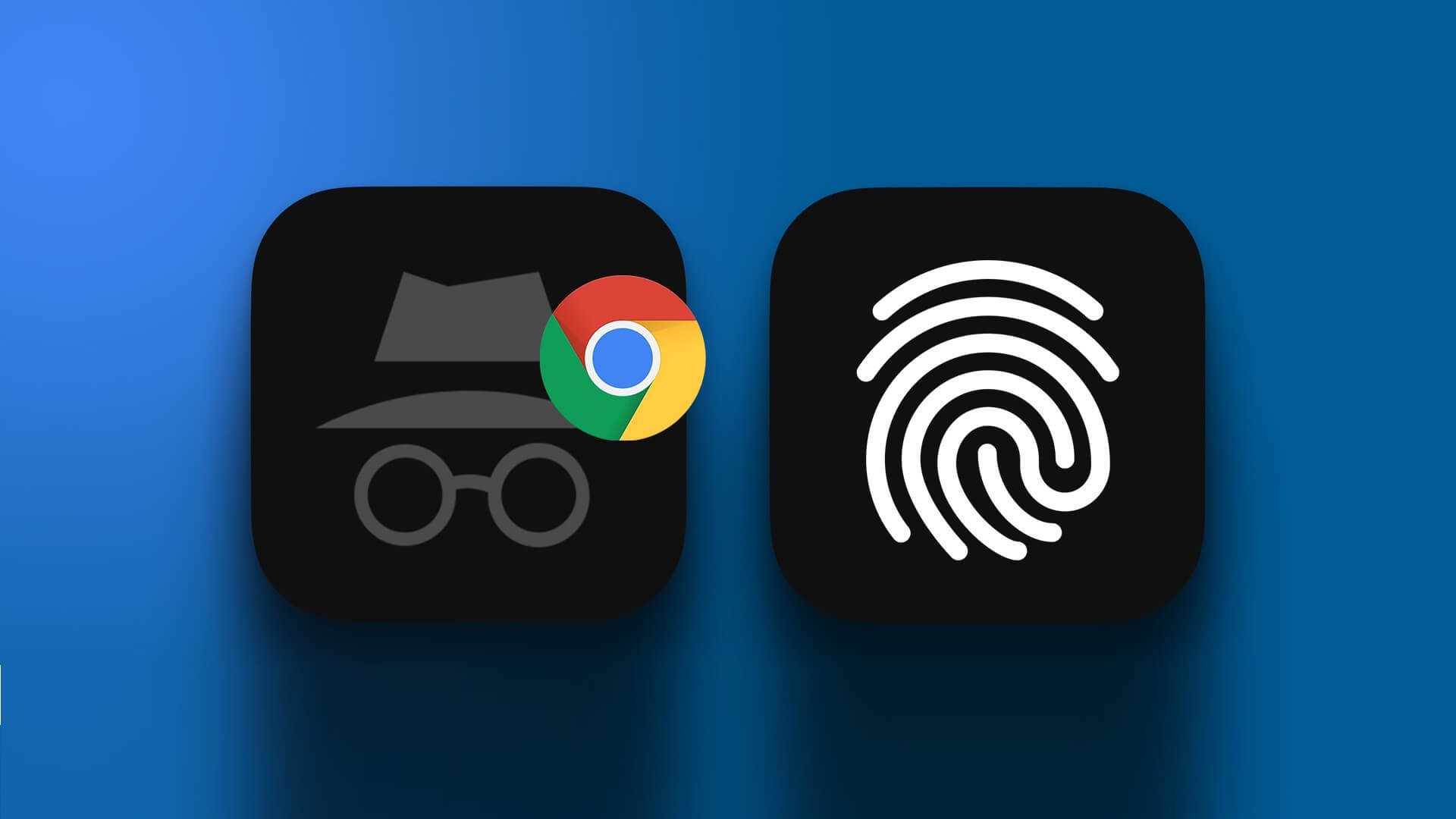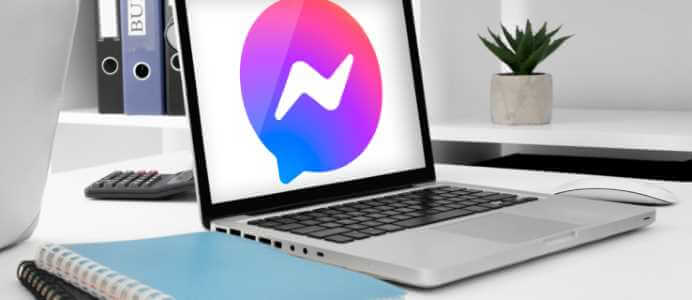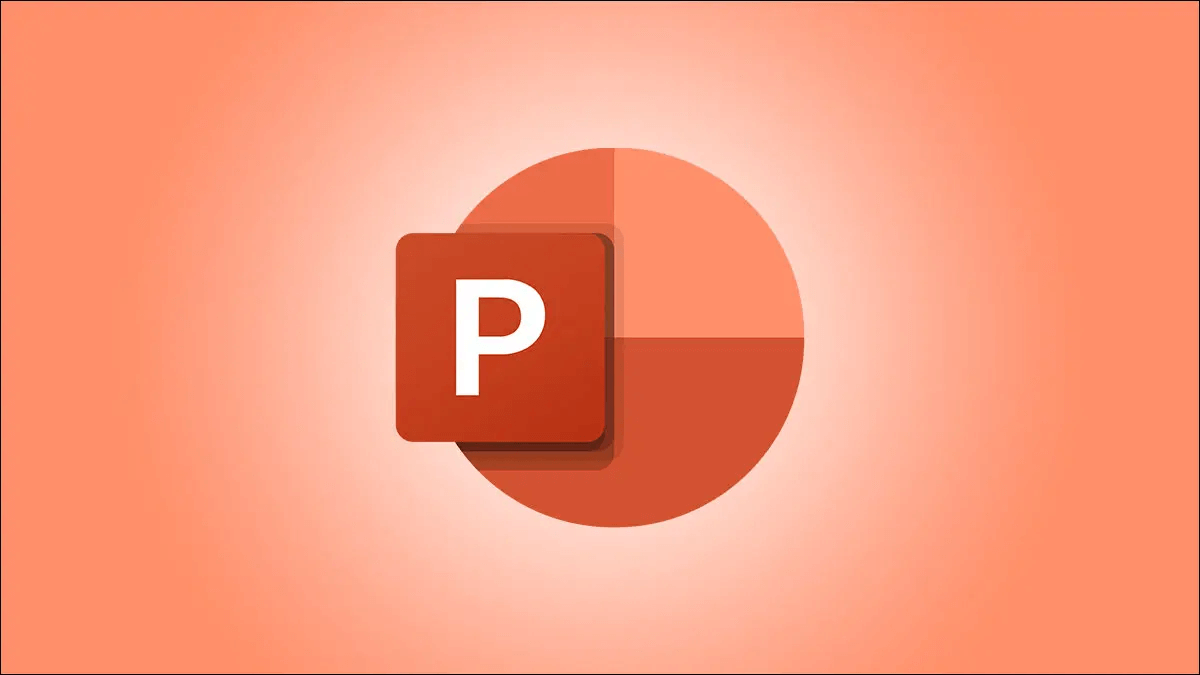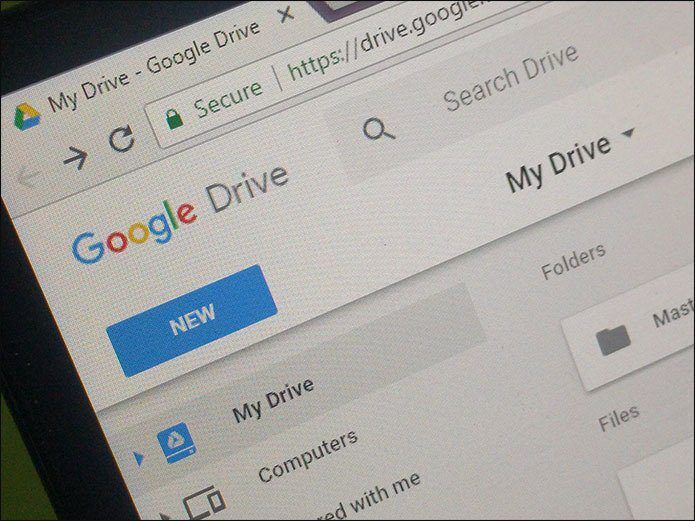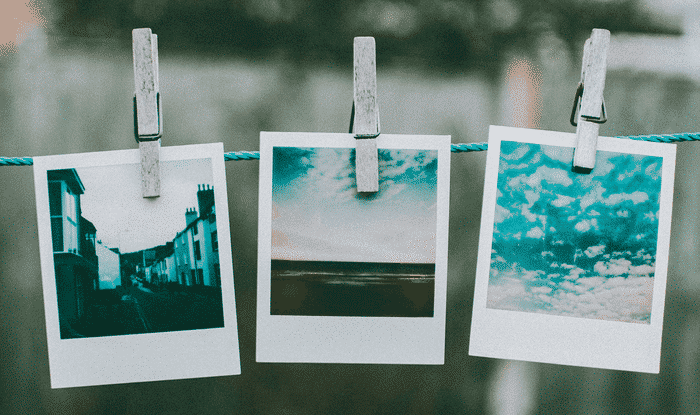Det er enkelt å caste innhold fra Chromebook til TV-en. Du kan koble Chromebooken til en TV enten med en ledning (HDMI-kabel) eller trådløst. La oss sjekke ut begge måter å koble Chromebook til TV.
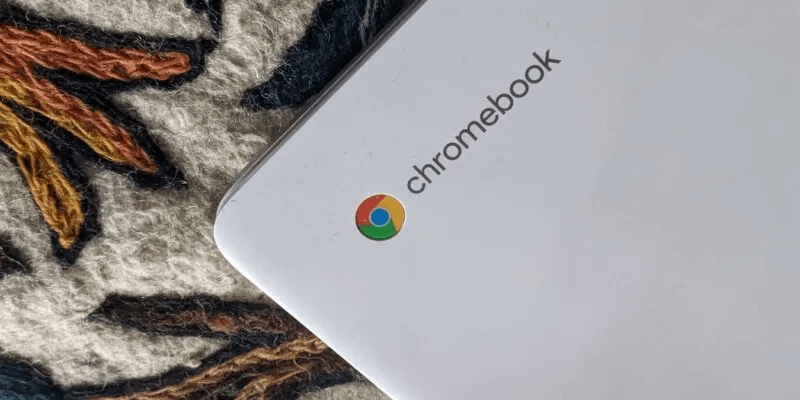
Slik kobler du en Chromebook til en TV ved hjelp av HDMI
Hvis du har HDMI-kabel praktisk, kan du bruke den til å koble Chromebooken til TV-en. Chromebook kommer imidlertid vanligvis ikke med en HDMI-port. Så du må kjøpe USB-C til HDMI-adapter. Når du har kabelen, følg disse trinnene for å caste eller speile innhold fra Chromebooken til en TV ved hjelp av HDMI:
- Koble den ene enden av HDMI-kabelen til Chromebooken, og sett den andre enden inn i HDMI-porten på TV-en.
- Endre inngangskanalen på TV-en til riktig HMDI-port (HDMI 1, HDMI 2, etc.). Chromebook-skjermen vises på TV-en.
- For å tilpasse speiling for Chromebooken din, gå til "Innstillinger → Enhet → Skjermer" på en Chromebook. Lokaliser Innebygd skjermspeil For å reversere tilførselen og ikke forlenge den.
Legge merke til: Innstillingen Mirror Integrated Display vises bare når Chromebooken er koblet til en ekstern skjerm.
Noen tips for bruk av Chromebook med en TV:
- Trykk og hold inne .-knappen "reduser lysstyrken" på tastaturet for å vise Chromebook-skjermen kun på den tilkoblede skjermen.
- Bruk hurtigtast Søk + Alt + M أو Launcher + Alt + M For raskt å flytte programmer eller vinduer fra en skjerm til en annen.
Nyheter: Du kan tilpasse Chromebooken din slik du vil. Les videre for å finne ut Slik tilpasser og tilpasser du Chromebooken din.
Slik kobler du en Chromebook til en TV trådløst
Hvis du har en smart-TV, kan du trådløst caste eller speile Chromebooken til TV-en, forutsatt at den støtter Chromecast-teknologi. Hvis smart-TV-en din ikke støtter Chromecast, kan du bruke en Chromecast-aktivert strømmeenhet til å caste Chromebooken til TV-en. Noen av strømmeenhetene du kan bruke er Google Chromecast, Fire TV Stick, Xiaomi Mi Box, etc.
-
- Koble TV-en og Chromebooken til det samme Wi-Fi-nettverket.
- åpen Chrome -nettleser på en Chromebook.
- Trykk på trepunktsikon i øvre høyre hjørne og velg "sende" fra listen.
- når du dukker opp Tilgjengelige enheter , klikk på enheten du vil sende Chromebooken til. Hvis hun sier "kilde støttes ikke" eller noe lignende, åpne et støttet nettsted som YouTube, og trykk deretter på TV.
- Som standard vil bare gjeldende fane sendes til TV-en. For å sende hele skjermen, klikk på rullegardinboksen "Kilder" og velg "Send skjerm".
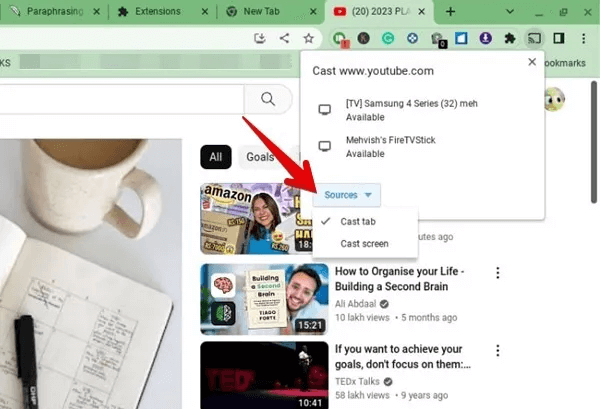
Legge merke til: Hvis castingskjermen ikke speiler Chromebooken din, støtter ikke den tilkoblede enheten Chromecast.
-
- å skille Chromebook For TV, trykk "Cast"-ikon på Verktøylinje , og trykk deretter på TV å slutte å sende.
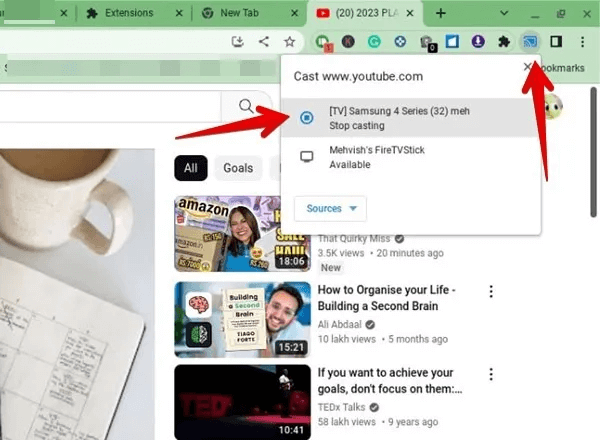
- For å gjøre ting enklere kan du installere "Cast"-ikon på Chrome-verktøylinjen ved å høyreklikke på "Cast"-ikon Når du sender noe, velg "Vis alltid ikon" fra listen.
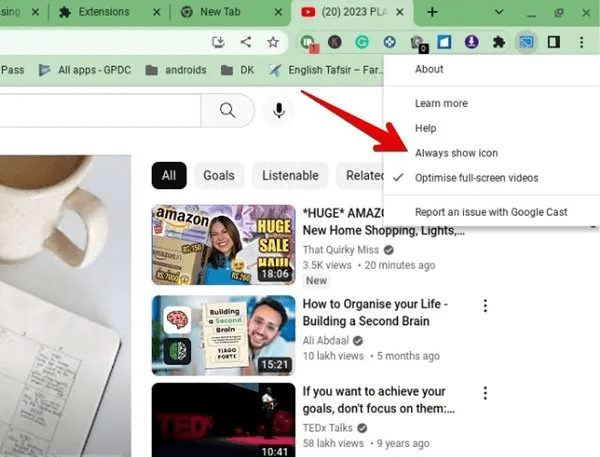
ofte stilte spørsmål
Spørsmål 1: Hvordan fikser jeg Chromebooken min som ikke kan kobles til TV-en min?
Svar: Hvis Chromebooken ikke vil koble til TV-en, bør du starte med å starte begge enhetene på nytt. Hvis du koblet dem til via HDMI, prøv å bruke en annen HDMI-port på TV-en. Oppdater også Chrome-nettleseren, Chrome OS og TV-en.
Chromebooken min kan ikke caste til Fire TV-pinne. hva kan jeg gjøre?
Hvis du ikke kan caste til Fire TV-pinnen, gå til "Innstillinger → Skjerm og lyd → Aktiver skjermspeiling" på Fire TV-pinnen og prøv å caste igjen.
Q2: Kan du koble en Chromebook til en skjerm?
Svar: Du kan koble Chromebooken til en skjerm, forutsatt at Chromebooken har et HDMI-spor eller du har en USB til HDMI-adapter.